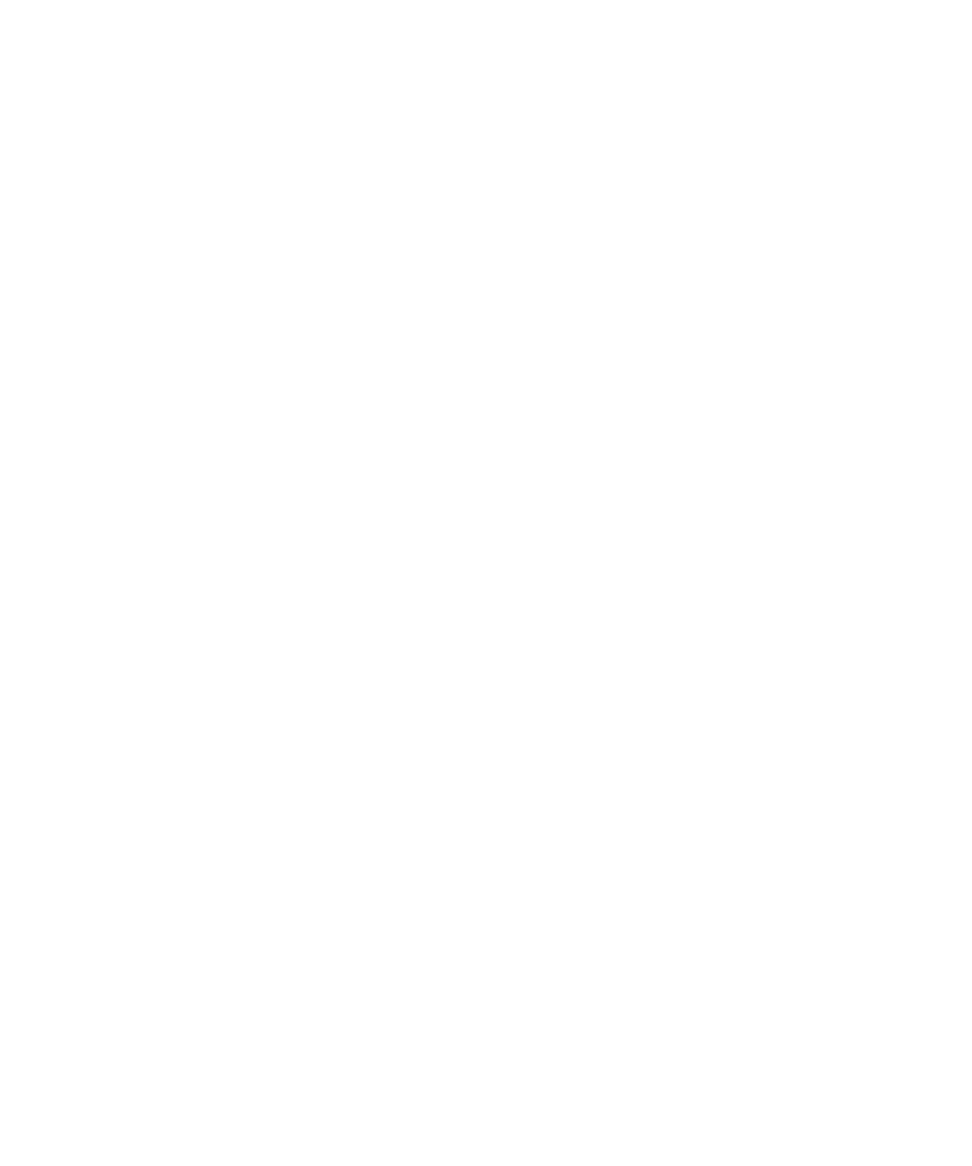
Gestione dei file multimediali
Ridenominazione di un file audio o video
È possibile rinominare solo i file multimediali che sono stati aggiunti.
1.
Nella schermata iniziale, fare clic sull'icona Multimedia.
2. Premere il tasto Menu.
3. Fare clic su Esplora.
Manuale dell'utente
Accesso media
119
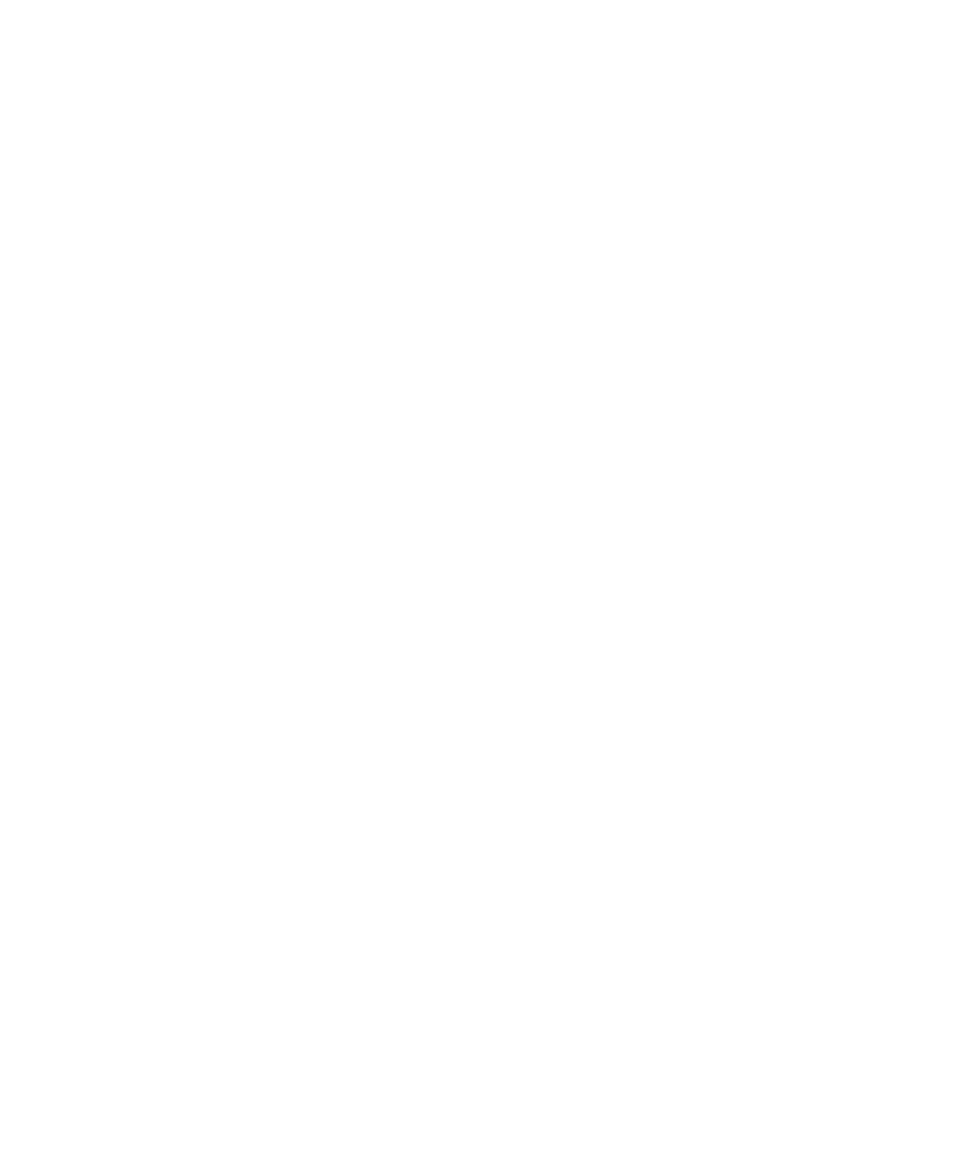
4. Accedere a una cartella contenente file audio o video.
5. Evidenziare un file audio o video.
6. Premere il tasto Menu.
7. Fare clic su Rinomina.
8. Digitare il nome del file.
9. Fare clic su Salva.
Informazioni correlate
Ridenominazione di un'immagine o di una cartella immagini, 120
Ridenominazione di una playlist, 113
Ridenominazione di un'immagine o di una cartella immagini
È possibile rinominare solamente le immagini e le cartelle di immagini trasferite o create sul proprio dispositivo BlackBerry®.
1.
Nella schermata iniziale, fare clic sull'icona Multimedia.
2. Fare clic sull'icona Immagini.
3. Fare clic su una categoria.
4. Evidenziare un'immagine o una cartella immagini.
5. Premere il tasto Menu.
6. Fare clic su Rinomina.
7. Digitare un nome per l'immagine o la cartella immagini.
8. Fare clic su Salva.
Informazioni correlate
Ridenominazione di un file audio o video, 119
Ridenominazione di una playlist, 113
Per spostare un file multimediale
È possibile spostare solo i file multimediali che sono stati aggiunti.
1.
Nella schermata iniziale, fare clic sull'icona Multimedia.
2. Premere il tasto Menu.
3. Fare clic su Esplora.
4. Accedere a una cartella che contiene suonerie.
5. Evidenziare un file multimediale.
6. Premere il tasto Menu.
7. Fare clic su Sposta.
8. Selezionare la nuova posizione.
9. Fare clic su una cartella.
10. Fare clic su Sposta qui.
Informazioni correlate
Modifica della posizione di memorizzazione delle immagini, 116
Modifica della posizione di memorizzazione dei video, 115
Manuale dell'utente
Accesso media
120
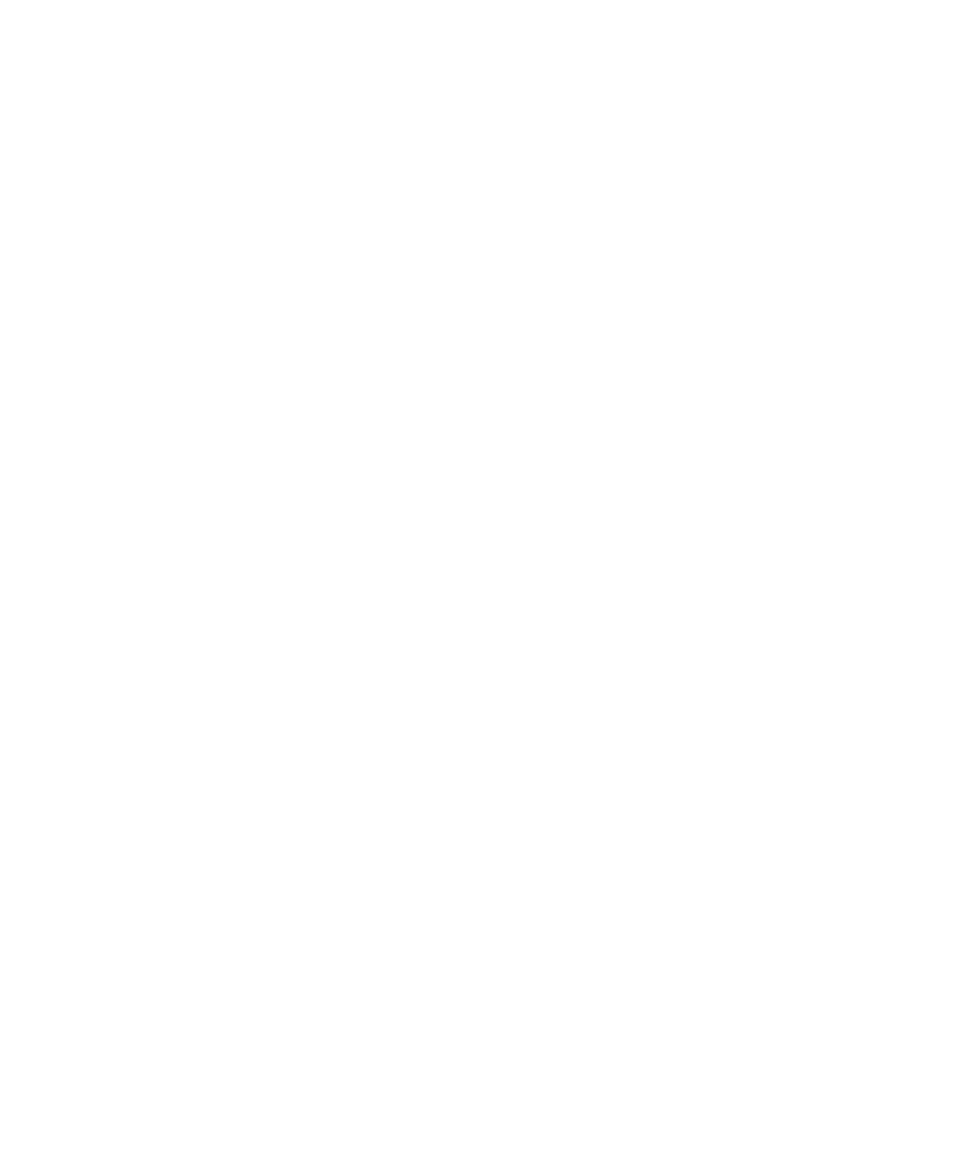
Eliminazione di un file multimediale o di una cartella di file multimediali.
È possibile eliminare solo cartelle e file multimediali che sono stati aggiunti.
1.
Nella schermata iniziale, fare clic sull'icona Multimedia.
2. Fare clic su un tipo di file multimediale.
3. Se necessario, fare clic su una categoria.
4. Evidenziare un file multimediale o una cartella dei file multimediali.
5. Premere il tasto Menu.
6. Fare clic su Elimina.
Informazioni correlate
Eliminazione di una playlist, 114
Ricerca di un file multimediale
1.
Nella schermata iniziale, fare clic sull'icona Multimedia.
2. Fare clic su un tipo di file multimediale.
3. Se necessario, fare clic su una categoria.
4. Nel campo Trova, digitare il nome completo o parziale di un file multimediale.
Visualizzazione delle proprietà di un file multimediale
1.
Nella schermata iniziale, fare clic sull'icona Multimedia.
2. Fare clic su un tipo di file multimediale.
3. Se necessario, fare clic su una categoria.
4. Evidenziare un file multimediale.
5. Premere il tasto Menu.
6. Fare clic su Proprietà.